Workspace
Довольно часто при работе требуется иметь быстрый доступ сразу к нескольким проектам. Для этих целей в IAR Embedded Workbench проекты можно объединять в одном рабочем пространстве (workspace). Это позволяет быстро переключаться между проектами, а также группировать связанные проекты вместе. Каждый workspace может содержать один или больше проектов, а каждый проект должен находиться, по крайней мере, в одном workspace.
Подключить проект к workspace можно двумя способами – создав новый проект - Project > Create New Project… или добавив существующий – Project > Add Existing Project…
Переключатся между проектами в workspace можно, либо, кликнув правой кнопкой мыши на название проекта на закладке Overview и выбрав Set as Active, либо выбирая соответствующую закладку в нижней части окна рабочего пространства, при этом в рабочем пространстве отобразится структура выбранного проекта.
Подключить проект к workspace можно двумя способами – создав новый проект - Project > Create New Project… или добавив существующий – Project > Add Existing Project…
Переключатся между проектами в workspace можно, либо, кликнув правой кнопкой мыши на название проекта на закладке Overview и выбрав Set as Active, либо выбирая соответствующую закладку в нижней части окна рабочего пространства, при этом в рабочем пространстве отобразится структура выбранного проекта.
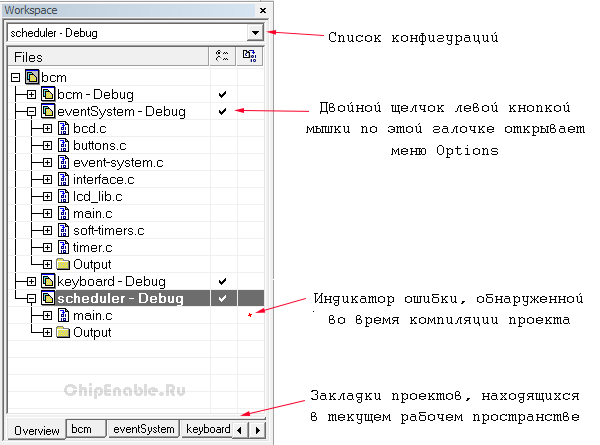
Build configuration
Иногда требуется создать несколько версий одного проекта, ну, например, под разные микроконтроллеры. Для этого в IARе есть такая вещь как конфигурация (build configuration). Конфигурация это просто совокупность текущих настроек проекта. По умолчанию к каждому новому проекту IAR автоматически создает две конфигурации: Release и Debug. Они отличаются между собой опциями оптимизации, отладочной информацией и форматом выходного файла. Конфигурации можно удалять, можно создавать свои собственные. Это делается с помощью меню Project > Edit Configurations…
Активировать нужную конфигурацию проекта можно, выбрав ее из выпадающего списка в верхней части окна рабочего пространства.
По умолчанию каждый файл проекта включен во все конфигурации проекта. Исключить файл из определенной конфигурации можно так – выбрать файл в окне workspace, выбрать меню Project > Options…, поставить галочку Exclude from build. У файла, исключенного из конфигурации, в окне рабочего пространства поменяется вид иконки – она будет полностью белая.
Когда мы запускаем компиляцию и сборку проекта (make), то IAR делает это для конфигурации проекта, выбранной в данный момент. Откомпилировать и собрать сразу несколько конфигураций можно с помощью меню Project > Batch Build…
Активировать нужную конфигурацию проекта можно, выбрав ее из выпадающего списка в верхней части окна рабочего пространства.
По умолчанию каждый файл проекта включен во все конфигурации проекта. Исключить файл из определенной конфигурации можно так – выбрать файл в окне workspace, выбрать меню Project > Options…, поставить галочку Exclude from build. У файла, исключенного из конфигурации, в окне рабочего пространства поменяется вид иконки – она будет полностью белая.
Когда мы запускаем компиляцию и сборку проекта (make), то IAR делает это для конфигурации проекта, выбранной в данный момент. Откомпилировать и собрать сразу несколько конфигураций можно с помощью меню Project > Batch Build…
Groups
Каждый проект может содержать иерархию групп, в которых мы можем собирать и организовывать исходные файлы вместе. Группа – это что-то вроде папки в проводнике. Для того чтобы создать группу нужно кликнуть правой кнопкой мыши на вершине проекта и в открывшемся меню выбрать Add > Add Group…
Добавить файл в группу, можно перетащив его курсором мышки. Таким же образом файлы можно и извлекать из группы. Группу, как и отдельные файлы, можно исключить из конфигурации с помощью опции Exclude from build.
Добавить файл в группу, можно перетащив его курсором мышки. Таким же образом файлы можно и извлекать из группы. Группу, как и отдельные файлы, можно исключить из конфигурации с помощью опции Exclude from build.
Все исходные файлы проекта имеют одинаковые настройки. Но IAR позволяет устанавливать для каждого файла проекта, а также для группы файлов некоторые опции индивидуально. Это может понадобиться, например, если мы захотим установить разные опции оптимизации разным файлам. Для этого нужно выбрать нужный файл/группу открыть меню Options и поставить галочку Override inherited settings, тогда настройки станут доступны.
Также есть специальная группа файлов, которая создается после успешной компоновки проекта – это группа Output. В ней содержатся объектные файлы, выходные файлы компилятора, ассемблера и компоновщика, если они были разрешены.
Дополнительные возможности
IAR Embedded Workbench, помимо всего прочего, позволяет включать в проект ссылки на файлы документации, интернет ресурсы, исполняемые файлы. Это довольно удобно, поскольку при программировании приходится часто лазить в документацию на те или иные микросхемы. Чтобы не замусоривать проект - можно создать отдельные группы под эти нужды.
Иногда IARу нужно указать каким приложением открывать включенный файл. Это делается с помощью меню Tools > Configure Viewers… В открывшемся окне выбрать New, в строке file name extensions указать расширение файла (например .exe) и выбрать нужную опцию в рамке Action. Чаще всего достаточно выбрать - Use file explorer associations.